
Atualizar o hardware do PC é emocionante, mas não está isento de problemas. Um dos mais sérios é lidar com a instalação do Windows. Você provavelmente deseja usar dados de uma instalação existente, mas isso pode ser difícil se você estiver trocando de computadores ou executando uma atualização séria (como substituir a placa-mãe). Aqui estão três maneiras de mover sua instalação existente do Windows - e os prós e contras de cada uma.
Movendo o disco rígido
A maneira mais simples de mover uma instalação do Windows é mover o disco rígido para o qual ele está instalado. Você pode reutilizar uma unidade ao executar uma atualização importante ou movê-la para um novo computador. A unidade será detectada e usada para inicializar, desde que você a defina como a unidade de inicialização no BIOS O BIOS explicado: Ordem de inicialização, memória de vídeo, salvamento, reinicializações e padrões ideais O BIOS explicou: Ordem de inicialização, memória de vídeo, salvamento, redefinições & Padrões ótimos A BIOS (sistema básico de entrada / saída) do seu computador é o software de baixo nível que inicia quando você inicializa o seu computador. Ele executa um POST (power-on self test), inicializa o hardware do computador e passa o controle para a inicialização ... Leia Mais. A escolha desta rota torna a retenção de dados muito simples. Nenhuma ferramenta especial, software ou hardware, é necessária.
Existem algumas desvantagens, no entanto. Sua instalação existente do Windows incluirá drivers compatíveis com o hardware ao qual estava originalmente conectado. O sistema operacional tentará detectar seu novo hardware e instalar drivers compatíveis quando ele for inicializado, mas pode não ser bem-sucedido e, se não for, talvez você não consiga inicializar no Windows. Isso significa que você terá que entrar no modo de segurança Como inicializar no modo de segurança no Windows 8 Como inicializar no modo de segurança No Windows 8 No modo de segurança, você pode solucionar problemas do Windows. Quando você entra no modo de segurança, o Windows carrega um ambiente mínimo que garante um sistema estável. Leia mais e substitua manualmente os drivers até que o Windows esteja funcionando novamente, um processo que pode se tornar extremamente tedioso.
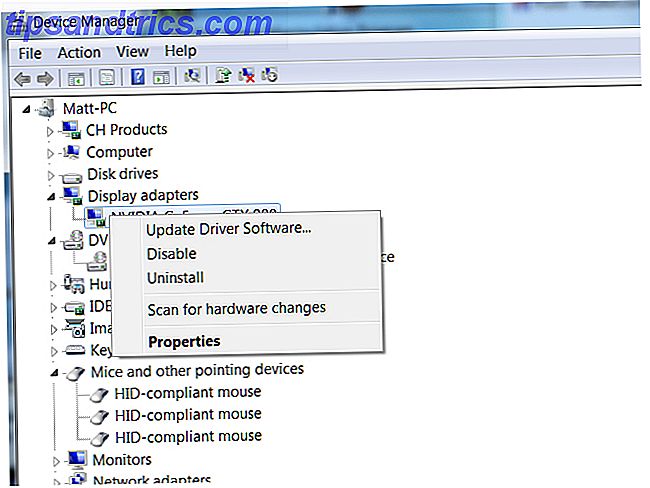
Esta é a rota que você deve seguir com uma pequena atualização. Qualquer coisa menos dramática do que substituir sua placa-mãe deve ser gerida pela reinstalação de drivers. Se você substituir a placa de vídeo, por exemplo, o Windows reverterá para os drivers VGA padrão até que você desinstale os drivers antigos e instale o software novo e adequado.
Eu recomendo ter todos os drivers de hardware necessários para a instalação de um pendrive antes de mover sua unidade. Isso significa os drivers para tudo que você está atualizando; adaptadores de rede, placas de vídeo, drives ópticos, os trabalhos. Ter a mídia de inicialização do Windows também pode ser útil, porque às vezes você pode instalar drivers padrão a partir dela. Encontre o seu disco de instalação do Windows ou, se você não tiver um, faça um drive USB inicializável Como instalar o Windows 8 a partir de um dispositivo USB Como instalar o Windows 8 a partir de um dispositivo USB Se você estiver olhando para instalar o Windows 8 e seu computador não tem um drive de DVD, você não está sozinho. Se você tem um DVD do Windows 8 ou um arquivo ISO do Windows 8 baixado da Microsoft, ... Leia Mais.
Clonando o Drive
Clonar um disco rígido cria uma cópia exata do conteúdo do original. Absolutamente tudo no original estará disponível no duplicado. Embora geralmente usada para backups críticos, a clonagem é usada às vezes para migrar entre computadores. Você ainda terá os dados na unidade antiga, portanto, não importa o que aconteça durante a atualização, você nunca corre o risco de perder dados.
A opção de clonar também significa que você pode tirar proveito de um disco rígido mais novo e mais rápido em vez de aderir à sua unidade de instalação original do Windows, que pode estar obsoleta. Atualizando de um disco rígido mecânico para uma unidade de estado sólido Unidade de estado sólido (SSD) Samsung 830 Revisão e doação de 512 GB Unidade de estado sólido (SSD) Samsung 830 Revisão de 512 GB e doação Agora estamos revisando uma das entradas mais conhecidas para o mercado de unidades de estado sólido - o Samsung 830 SSD (Série MZ-7PC512N / AM de 2, 5 "SATA III MLC). E não estamos apenas revisando qualquer versão pequena e barata .... Leia Mais, por exemplo, é um dos principais atualização de desempenho.Ele seria bobo para atualizar enquanto furar com um disco de 5.400 RPM de cinco anos atrás.

Este método compartilha as desvantagens de apenas mover um disco rígido, porque é efetivamente o que você está fazendo. Todos os dados do driver na sua instalação original do Windows serão os mesmos e não serão válidos se você substituir a placa-mãe ou mudar para um PC diferente. No entanto, a clonagem é a solução perfeita se você quiser apenas atualizar seu disco rígido.
O processo real de clonagem pode ser um pouco intimidante. Você precisará de um software especial e o processo clone poderá levar várias horas se a sua unidade for grande. E lembre-se: você não pode clonar uma unidade menor do que a que você está clonando. Confira o nosso guia de clonagem de disco rígido Como clonar o seu disco rígido Como clonar o seu disco rígido Copie a totalidade de um disco rígido para outro. Ele é chamado de clonagem e é um processo importante se você quiser substituir ou atualizar o disco rígido principal em seu computador. A clonagem não é a mesma ... Leia mais para todos os detalhes.
Movendo as configurações do Windows
A terceira opção de migração é exportar as configurações do Windows para uma nova instalação do Windows. Os usuários que estão atualizando para uma nova plataforma, em vez de trocar de componentes, acharão isso uma solução rápida e fácil.
A Microsoft possui seu próprio software, o Windows Easy Transfer, projetado especificamente para a transferência de configurações. Está disponível para download gratuito no site da Microsoft para o Vista e o Windows XP. O Windows 7 e o Windows 8 vêm com o utilitário por padrão. Aqui está o que a ferramenta irá transferir.
- Por padrão, o conteúdo de suas pastas Documentos, Música, Imagens e Documentos Compartilhados. A ferramenta permite que você selecione arquivos e pastas adicionais, se desejar.
- Configurações de email, contatos e mensagens (do Outlook ou do Windows Mail)
- Configurações do programa (mas não programas)
- Contas de usuário e configurações
- Configurações da Internet e marcadores do Internet Explorer
Você pode transferir diretamente de um computador para outro com um cabo de transferência fácil do Windows. Estes são de US $ 20 a US $ 30, no entanto, o que é um pouco mais dado a sua função. A opção de transferir por uma rede ou uma unidade externa será mais atraente para a maioria dos usuários.

A Transferência Fácil do Windows funciona bem no Windows XP, Vista, Windows 7 e Windows 8. No entanto, com o Windows 8.1, a Microsoft limitou a importação do Easy Transfer para o Windows 7, Windows 8 e Windows RT. A Transferência Fácil não exportará configurações de uma máquina com Windows 8.1. Por fim, essa ferramenta não pode migrar entre instalações do Windows de 32 bits e 64 bits.
Uma alternativa para a ferramenta da Microsoft é um utilitário de terceiros chamado PCMover. Este software pode transferir uma ampla gama de dados, incluindo programas, de uma instalação antiga do Windows para uma nova. Você pode transferir do Windows XP para o Windows 8.1 (ou qualquer coisa entre eles), mas você terá que pagar $ 39.95 pela versão inicial.
Qualquer pessoa que ainda use o Windows XP pode pegar o programa gratuitamente. A Microsoft oferece uma versão gratuita do PCMover para usuários do Windows XP que desejam transferir para o Windows 7, 8 ou 8.1 5 Ferramentas Para migrar seus dados do Windows XP 5 Ferramentas Para migrar seus dados do Windows XP Você está procurando maneiras fáceis de migrar seus dados pessoais do Windows XP para um sistema operacional moderno? Já passou da hora de fazer upgrade do Windows XP e nós o cobrimos. Consulte Mais informação . A versão gratuita é semelhante à edição Home, mas só pode mover arquivos - não software.
Não esqueça sua chave de licença

Agora você sabe três maneiras de mover uma instalação do Windows, mas há mais uma coisa na qual você precisa pensar. Sua chave de licença. Se você substituir uma placa-mãe ou mover uma unidade de disco rígido entre computadores, é quase certo que o Windows detectará a alteração na configuração de hardware e sinalizará sua instalação como inválida. Isso significa que você terá que digitar novamente a chave. Confira nosso guia de recuperação de chave de licença Como obter um novo computador ou reinstalar o Windows? Faça uma lista de suas chaves de licença Obter um novo computador ou reinstalar o Windows? Faça uma lista de suas chaves de licença Imagine que você tenha reinstalado o Windows e descoberto no meio do caminho que você está perdendo as chaves de licença para alguns de seus programas. Salve-se uma dor de cabeça e mantenha uma lista de suas chaves de produto para emergências. Leia mais para mais informações.
Conclusão
Mover uma instalação do Windows geralmente não é tão fácil quanto você pensa. Os conflitos de driver podem causar problemas e fazer com que o processo demore mais do que a maioria dos usuários espera. Ainda assim, é um problema conquistável e muitas vezes preferível reinstalar o Windows a partir do zero.
Como você transfere sua instalação ou configurações do Windows para um novo hardware? Dê sua opinião nos comentários!
Crédito da imagem: Shutterstock / Edyta Pawlowska, Shutterstock / DeiMosz



